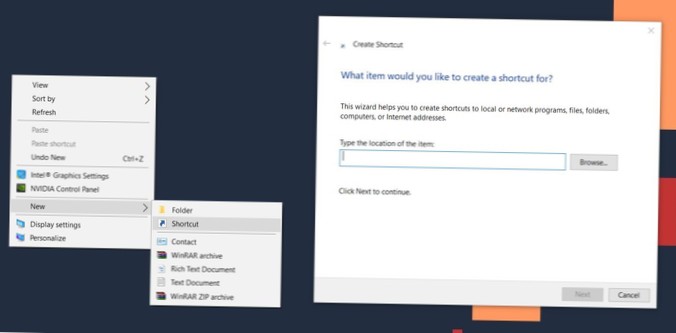Fixar aplicativos e pastas na área de trabalho ou na barra de tarefas
- Pressione e segure (ou clique com o botão direito) em um aplicativo e selecione Mais > Fixar a barra de tarefas.
- Se o aplicativo já estiver aberto na área de trabalho, pressione e segure (ou clique com o botão direito) o botão da barra de tarefas do aplicativo e selecione Fixar na barra de tarefas.
 Naneedigital
Naneedigital